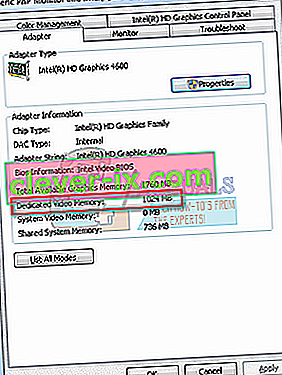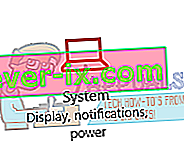Intel HD Graphics je integrovaná grafická karta. Není příliš rychlý, protože nemá vlastní paměť; přiděluje si paměť pro sebe ze systémové paměti RAM. Grafika Intel HD Graphics se vyvíjí a zdokonaluje již dlouhou dobu a umožňuje svým uživatelům hrát nejnovější hry s nízkým nastavením.
Existují však některé hry kódované a spouštějí se pouze do doby, než budete mít přesné systémové požadavky. Pokud tak neučiníte, odmítnou spustit a v žádném případě je nebudete moci spustit; i když mohou být na Intel HD Graphics dokonale hratelné.
Budeme diskutovat o tom, jak zvýšit „vyhrazenou“ paměť Intel HD Graphics. Rovněž si povšimneme, jak vylepšit herní výkon provedením několika kroků. Nejprve musíme zjistit, kolik paměti aktuálně máte.
Pokud nemáte tušení, co děláte, neměly byste se řídit těmito články. Nesprávné pozměňovací návrhy mohou případ dále zhoršit.
Kontrola, kolik vyhrazené paměti používá váš Intel
- Stisknutím Windows + R vyvolejte aplikaci Spustit. V dialogovém okně zadejte „ ms-settings: “. Tím se spustí aplikace nastavení vašeho počítače.
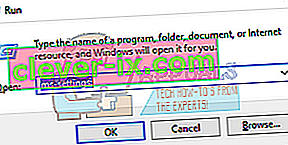 Pokud používáte Windows 7, klikněte pravým tlačítkem na plochu a vyberte Rozlišení obrazovky. Jakmile jste v rozlišení obrazovky, klikněte na Pokročilé nastavení. Přejděte na kartu Adaptéry v horní části. Na kartě se zobrazí řádek „Dedicated Video Memory“. Toto bude vaše paměť, kterou bude Intel HD Graphics používat.
Pokud používáte Windows 7, klikněte pravým tlačítkem na plochu a vyberte Rozlišení obrazovky. Jakmile jste v rozlišení obrazovky, klikněte na Pokročilé nastavení. Přejděte na kartu Adaptéry v horní části. Na kartě se zobrazí řádek „Dedicated Video Memory“. Toto bude vaše paměť, kterou bude Intel HD Graphics používat.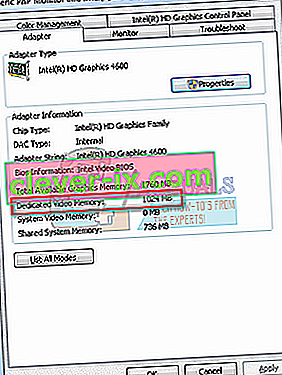
- Jakmile otevřete aplikaci Nastavení, klikněte na první možnost, která říká Systém .
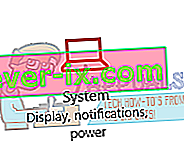
- V okně Systém přejděte do dolní části obrazovky. Zde uvidíte možnost s názvem „ Vlastnosti grafického adaptéru “. Klikněte na něj.
- Nyní se otevře další okno. Nahoře klikněte na záložku „ Adaptér “. Zde budou uvedeny vaše grafické podrobnosti. Můžete vyhledat vyhrazenou videopaměť . Číslo před ním bude vaše aktuální paměť.

Zvýšení vyhrazené grafické paměti
Postupujte podle pokynů uvedených níže a zvyšte svou vyhrazenou grafickou paměť. Přidělení paměti změníme prostřednictvím systému BIOS. Pokud používáte notebook , nezapomeňte, že váš laptop nemusí mít nastavení, kde si můžete přidělit paměť sami. Pouze „některé“ notebooky mají oprávnění. Pro uživatele PC bude mít většina z nich tuto možnost k dispozici. Pro uživatele, kteří nemají tuto možnost k dispozici, můžete postupovat podle níže uvedeného průvodce, jak můžete zvýšit výkon svých her bez manipulace s virtuální pamětí.
- Chcete-li vstoupit do systému BIOS, musíte vstoupit , nebo hned po spuštění počítače.
- Při vstupu do systému BIOS byste měli hledat možnost, jako je nastavení sdílené paměti Intel HD Graphics. Bude pod kartou jako „ Pokročilé “ nebo „ Konfigurace čipové sady “. Nemůžeme vás přesně navést, kde se bude nacházet, protože existuje spousta různých základních desek a všechna jejich rozhraní nabídek systému BIOS jsou odlišná.
- Změňte nastavení, stiskněte klávesu Uložit (ve většině případů) a ukončete.

Poznámka: Při přidělování virtuální paměti své grafice byste měli být opatrní. Paměť byste měli nastavit podle paměti RAM. Stejně jako pokud máte 2 GB RAM, neměli byste nastavovat virtuální paměť nad 256 MB. Pokud tak učiníte, výkon vašeho počítače tím hodně utrpí. Viz tabulka níže.
| RAM | Doporučená video paměť |
| 2 GB | 256 MB |
| 4 GB | 512 MB |
| 8 GB nebo více | 1024 MB nebo více |
Virtuální paměť můžete zvýšit z tohoto článku. Pokud máte problémy, protože váš Windows není optimalizován, podívejte se na náš článek odtud.
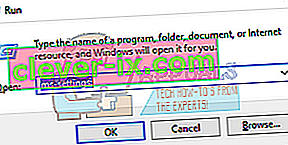 Pokud používáte Windows 7, klikněte pravým tlačítkem na plochu a vyberte Rozlišení obrazovky. Jakmile jste v rozlišení obrazovky, klikněte na Pokročilé nastavení. Přejděte na kartu Adaptéry v horní části. Na kartě se zobrazí řádek „Dedicated Video Memory“. Toto bude vaše paměť, kterou bude Intel HD Graphics používat.
Pokud používáte Windows 7, klikněte pravým tlačítkem na plochu a vyberte Rozlišení obrazovky. Jakmile jste v rozlišení obrazovky, klikněte na Pokročilé nastavení. Přejděte na kartu Adaptéry v horní části. Na kartě se zobrazí řádek „Dedicated Video Memory“. Toto bude vaše paměť, kterou bude Intel HD Graphics používat.